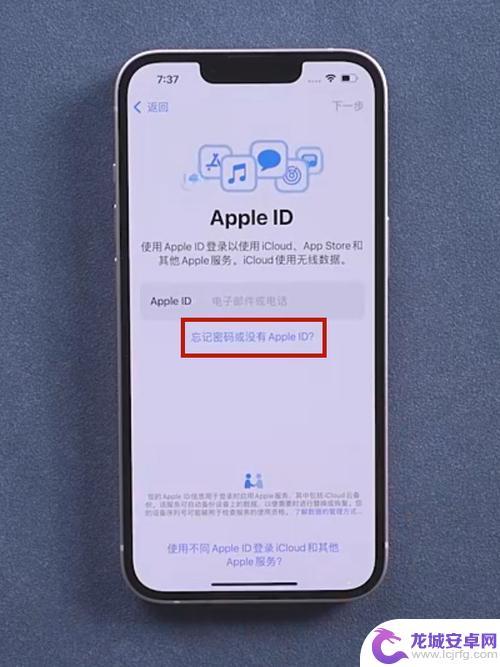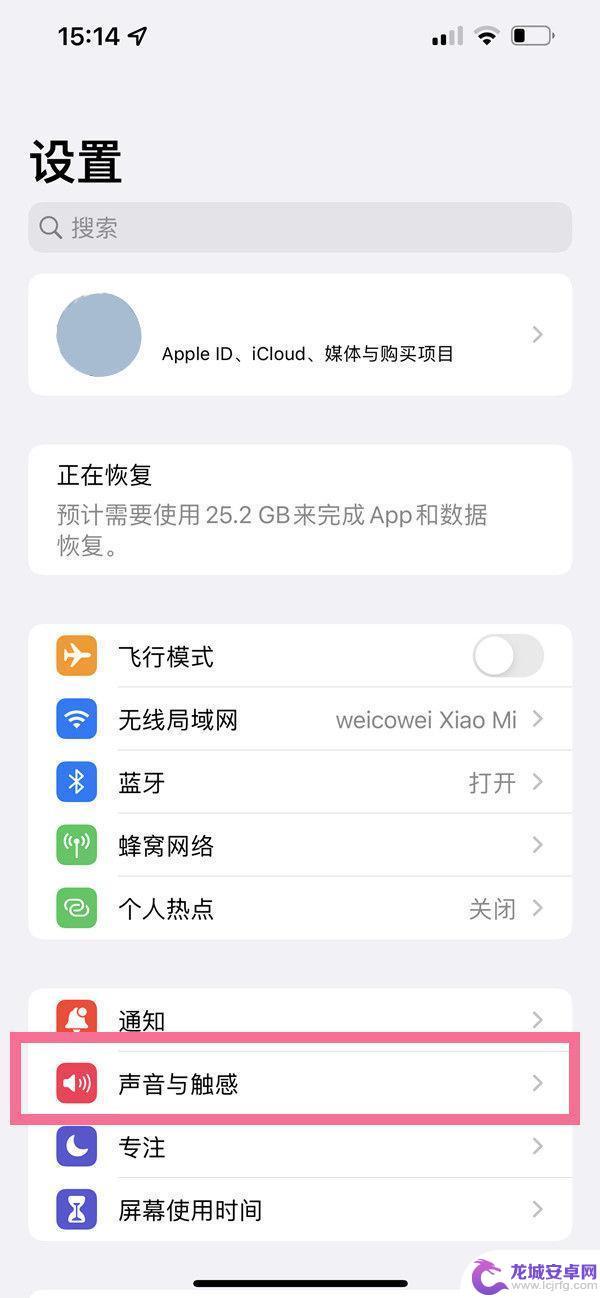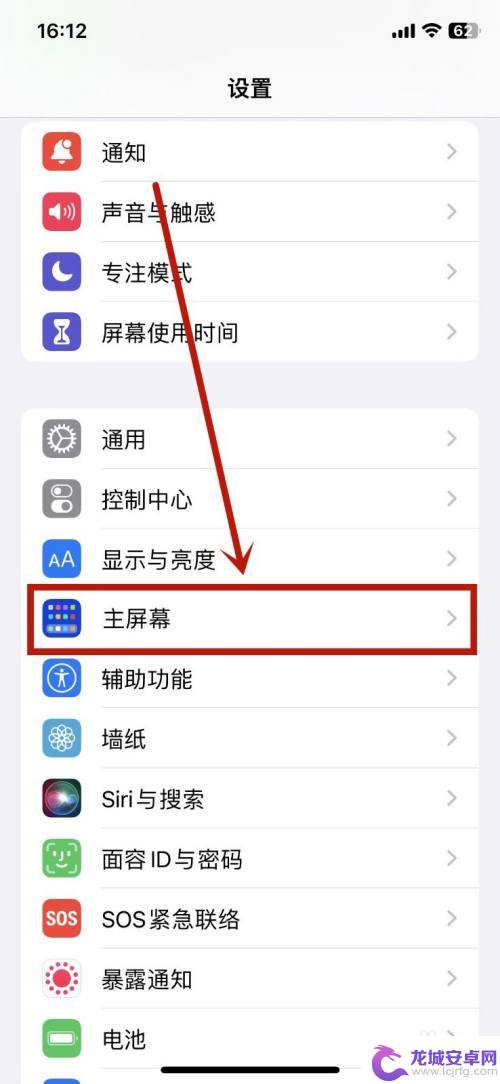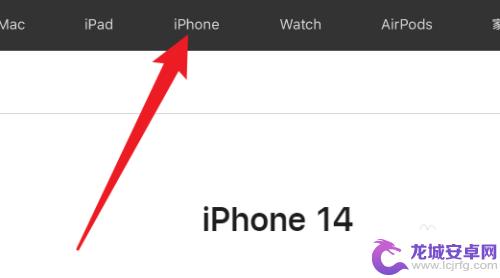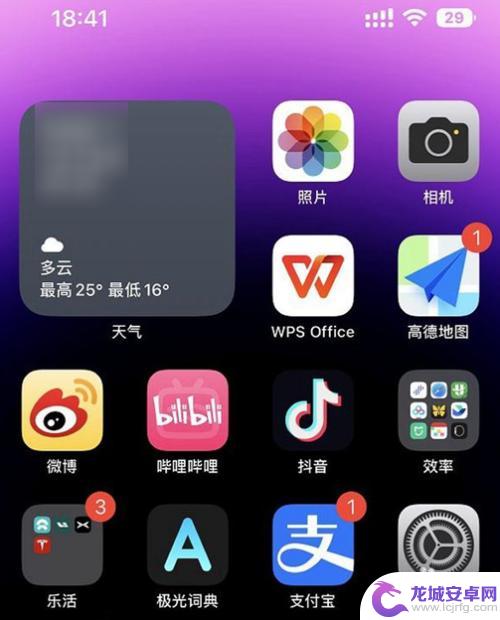iphone14关机怎么关 iPhone 14 Pro怎么关机
近日关于iPhone 14关机操作的问题引起了广泛关注,作为苹果公司最新推出的旗舰手机,iPhone 14 Pro的关机方式备受用户们的关注。关机对于保护手机电池寿命、避免电量浪费等方面都具有重要意义。面对这款高端智能手机,我们应该如何正确关机呢?接下来将为大家详细介绍iPhone 14 Pro的关机方法,帮助大家更好地使用这款令人期待的手机。无论是为了节省电量还是为了保护手机,正确关机都是必不可少的一步。让我们一起来了解iPhone 14 Pro的关机操作吧。
iPhone 14 Pro怎么关机

iphone14关机怎么关
由于iPhone14系列上长按机身右侧的电源键只会弹出Siri界面,不会直接弹出关机界面,以至于不少用户不知道苹果14如何关机。其实,iPhone 14系列手机关机方法很简单,下面分享3种方法。
方法一:实体按键关机
从 iPhone X全面屏时代开始,苹果手机的关机方式就不再是单独长按电源键。而是需要同时按住机身右侧的「电源键」和机身左侧的「音量键+」,如图所示。

大约3秒后就会弹出关机界面,根据提示「滑动来关机」手指按住往右滑动就能关机了,如图所示。
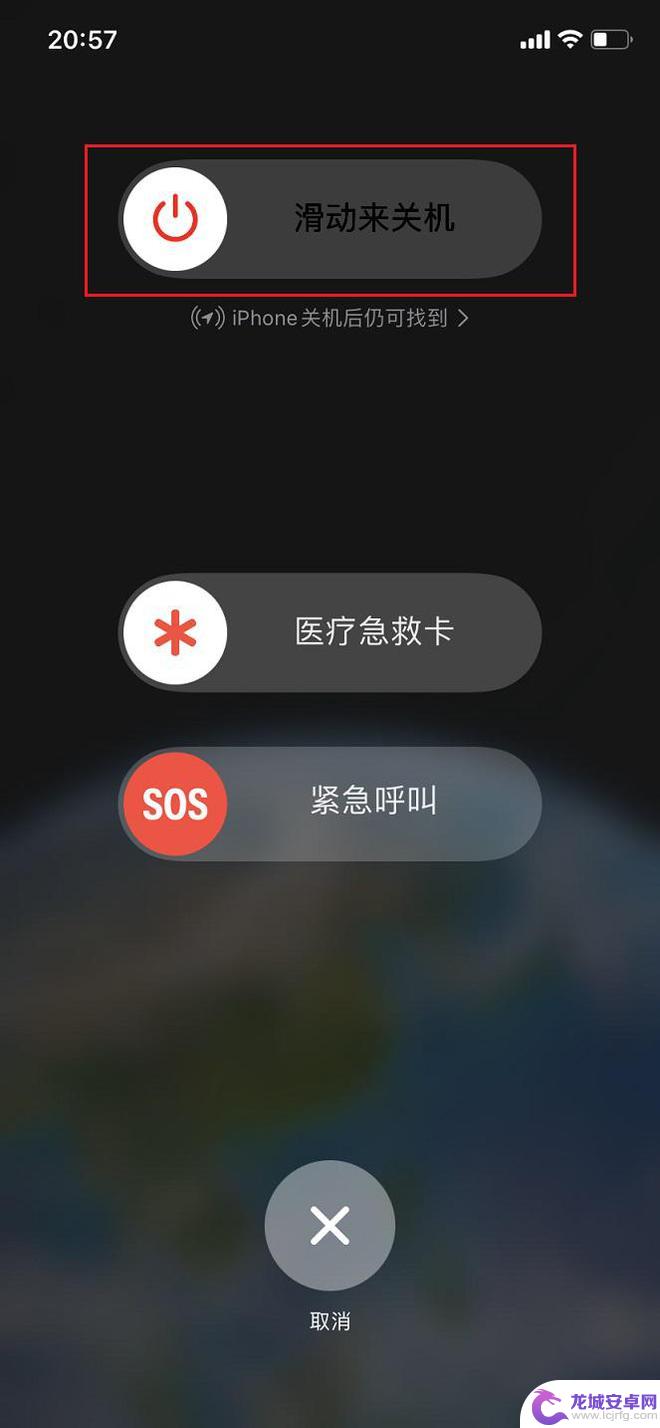
方法二:通过设置关机
如果不想通过实体按键关机,也可以在 iPhone 14/14 Pro 的 设置 中进行关机操作,具体方法是:
打开iPhone 14/14 Pro 的「设置」->「通用」-> 滑到底就看到「关机按钮」,点击关机,在弹出关机页面「滑动来关机」就可以了,如图所示。
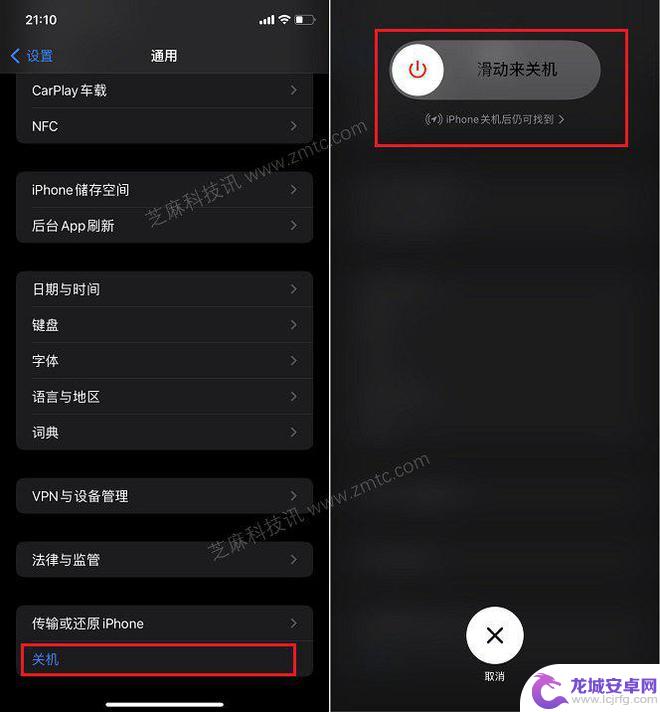
方法三:通过Siri语音助手关机
iPhone 14 系列手机预装的是 iOS 16 系统,而从 iOS16 开始,可以通过Siri语音进行关机了。
操作方法很简单,长按 iPhone 14 机身右侧的 电源键 呼出 Siri 语音助手,然后 跟Siri说:「嘿Siri 关闭手机」,Siri就会和你说「确认一下,你想关闭这边设备吗?」,之后点击「关闭」按钮就能关闭手机了,如图所示。
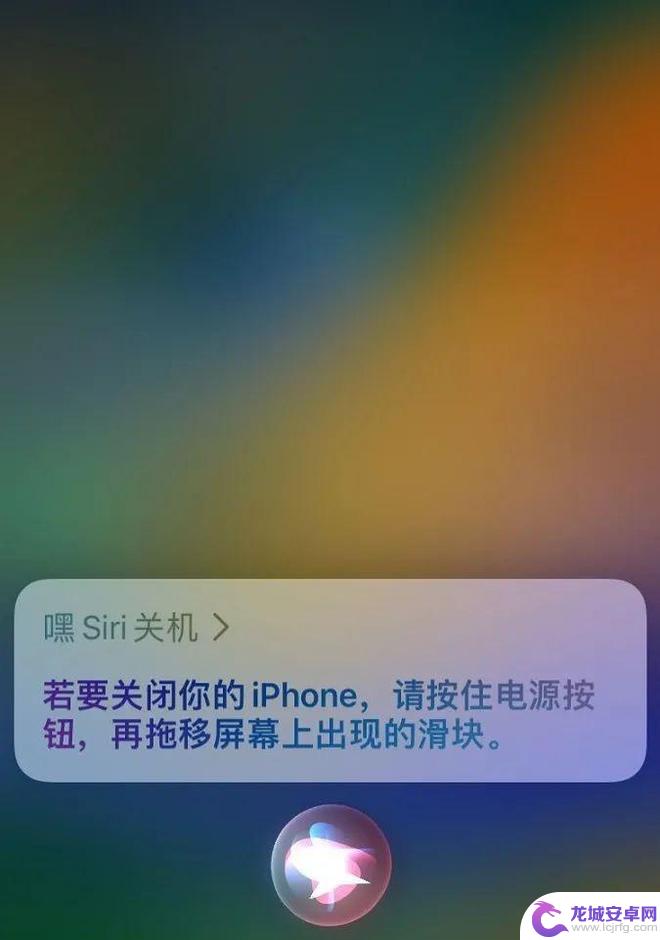
需要注意的是,目前仅部分 iOS 16 版本支持 Siri 语音关机,如果你的系统版本不支持,请使用前两种方式进行关机吧。
以上就是iPhone 14关机的方法,如果有任何疑问,用户可以参考以上步骤进行操作,希望这对大家有所帮助。
相关教程
-
iphone14手机无线网络信号 信号测试结果对iPhone14Pro使用体验的影响
随着技术的不断发展,智能手机已经成为人们生活中不可或缺的一部分,而手机的无线网络信号质量不仅关系到我们正常通话和上网,也关系到我们使用体验的舒...
-
新手机苹果14怎么激活 iPhone14激活需要哪些步骤
随着科技的不断进步,新一代手机iPhone14的发布引起了广泛关注,作为一款备受期待的手机,iPhone14的激活过程也成为用户们关注的焦点。iPhone14的激活究竟需要哪些...
-
iphone14震动怎么关 关闭iPhone14按键震动的步骤详解
iPhone14是苹果公司最新推出的一款智能手机,它拥有许多令人瞩目的特性和功能,有些用户可能会对iPhone14的按键震动感到不适或干扰。幸运的是苹果公司为用户提供了关闭iP...
-
iphone14下拉搜索怎么关闭 关闭苹果14下方搜索建议的方法
iPhone14是苹果公司最新推出的一款智能手机,拥有许多令人惊叹的功能和设计,有些用户可能对其下方搜索建议功能感到困扰。不用担心,关闭苹果1...
-
iphone14的话筒在哪里 苹果14听筒怎么样
苹果公司作为全球知名的科技巨头,每年推出的新款iPhone手机都备受瞩目,关于iPhone14的一些传闻也开始在科技圈中流传开来。其中一个备受关注的话题就是iPhone14的话...
-
iphone截图怎么取消灵动岛 iPhone14截图自带灵动岛闪退怎么解决
随着科技的不断发展,iPhone14作为苹果公司最新推出的智能手机,备受用户关注,近期一些用户反映,在使用iPhone14截图功能时,出现了灵动岛闪退的问题,给用户带来了一定的...
-
如何用语音唤醒苹果6手机 苹果手机语音唤醒功能怎么开启
苹果6手机拥有强大的语音唤醒功能,只需简单的操作就能让手机立即听从您的指令,想要开启这项便利的功能,只需打开设置,点击Siri和搜索,然后将允许Siri在锁定状态下工作选项打开...
-
苹果x手机怎么关掉 苹果手机关机关不掉解决方法
在我们日常生活中,手机已经成为了我们不可或缺的一部分,尤其是苹果X手机,其出色的性能和设计深受用户喜爱。有时候我们可能会遇到一些困扰,比如无法关机的情况。苹果手机关机关不掉的问...
-
如何查看苹果手机详细信息 苹果手机如何查看详细设备信息
苹果手机作为一款备受瞩目的智能手机,拥有许多令人称赞的功能和设计,有时我们可能需要查看更详细的设备信息,以便更好地了解手机的性能和配置。如何查看苹果手机的详细信息呢?通过一些简...
-
手机怎么把图片保存到u盘 手机照片传到U盘教程
在日常生活中,我们经常会遇到手机存储空间不足的问题,尤其是拍摄大量照片后,想要将手机中的照片传输到U盘中保存是一个很好的解决办法。但是许多人可能不清楚如何操作。今天我们就来教大...